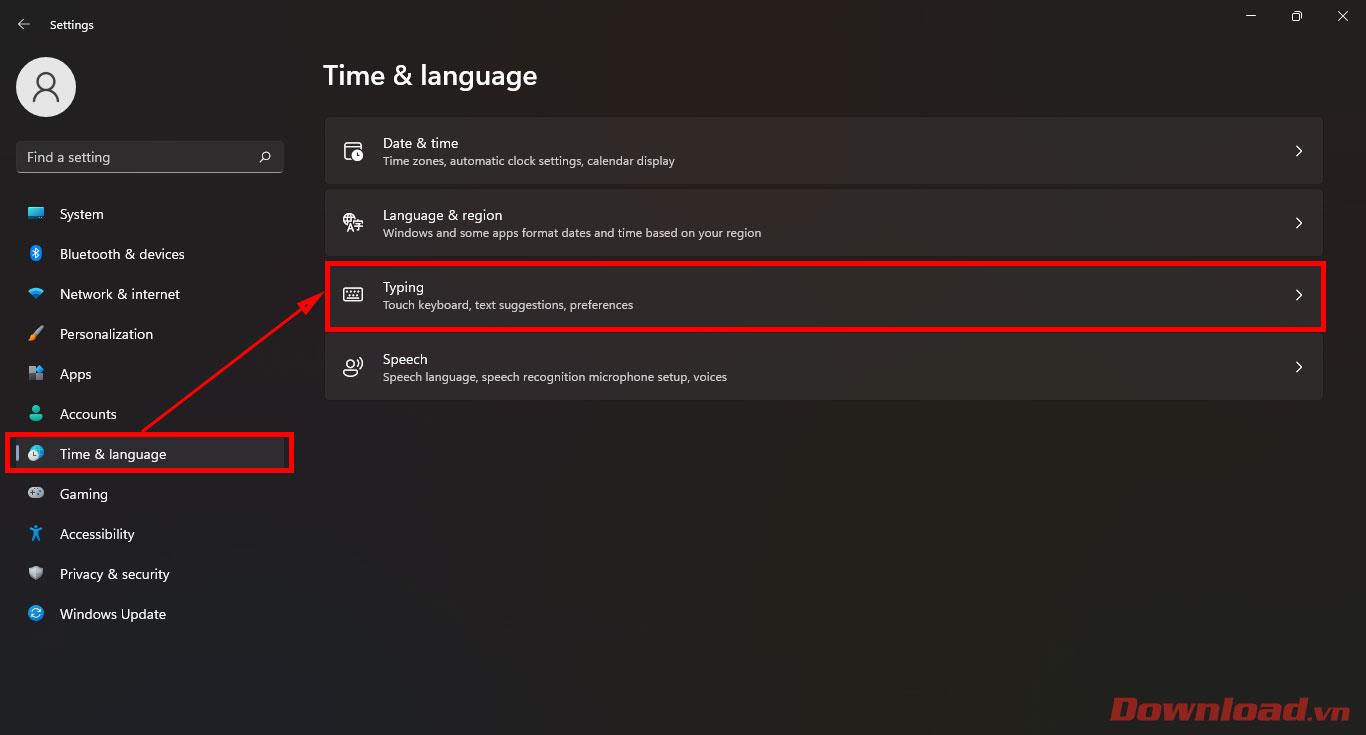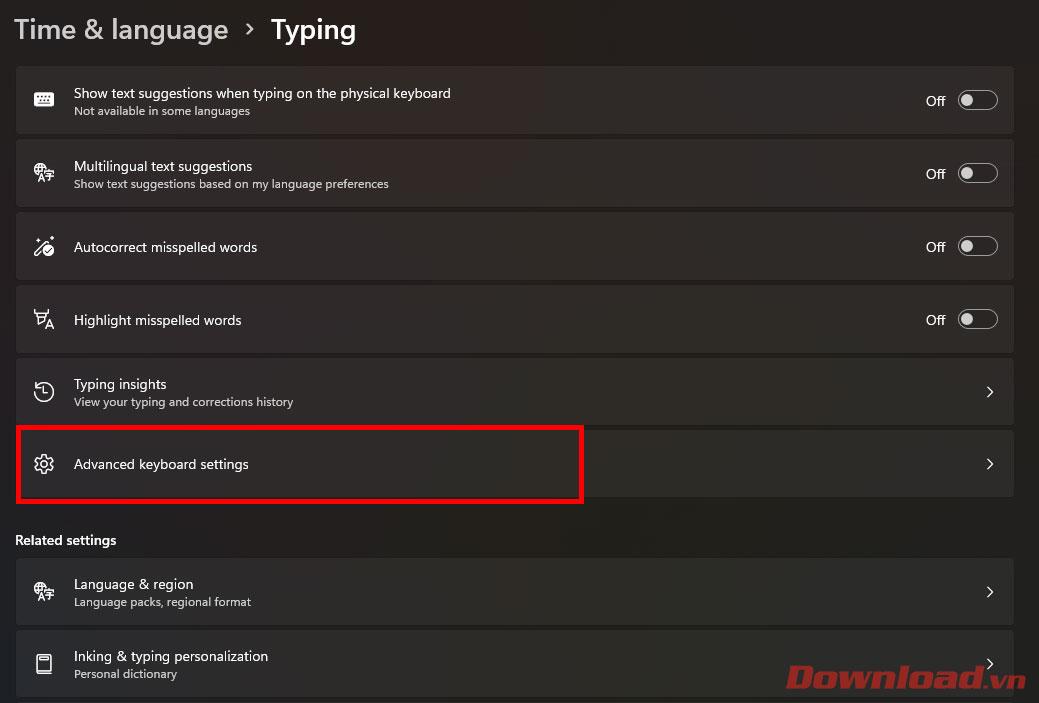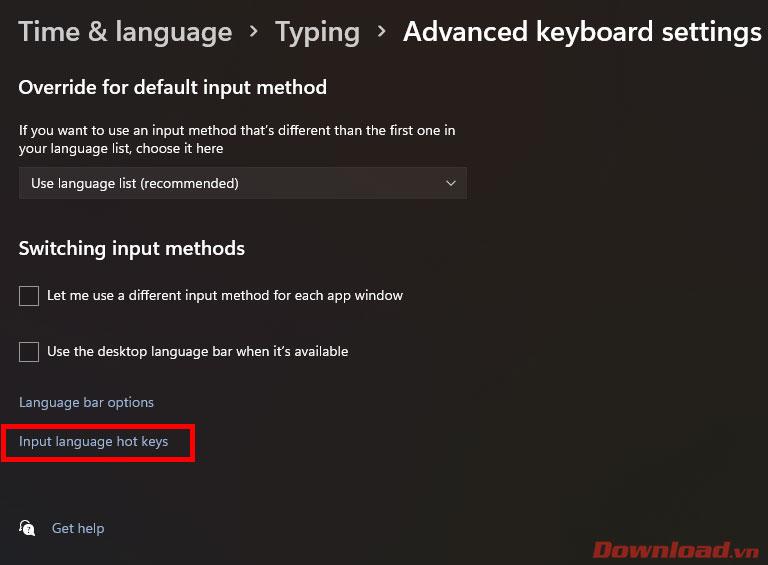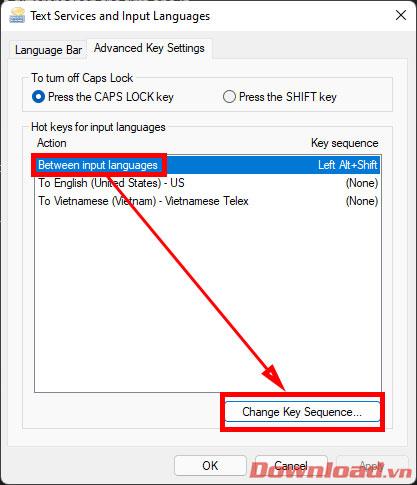Durante l'utilizzo di Windows , gli utenti dovranno spesso passare dall'inglese al vietnamita o ad altri metodi di input. Su Windows 11, l'immissione dei dati in vietnamita è diventata più semplice e precisa senza la necessità di software di terze parti come Unikey. L'articolo seguente ti mostrerà come impostare le scorciatoie per passare da una lingua di input all'altra su Windows 11 in modo molto semplice.

Istruzioni per l'installazione delle scorciatoie da tastiera per cambiare la lingua di input su Windows 11
Innanzitutto, accedi alla finestra Impostazioni premendo la scorciatoia da tastiera Windows + I o facendo clic con il pulsante destro del mouse sul pulsante Start -> seleziona Impostazioni . Nella finestra Impostazioni , seleziona la scheda Ora e lingua , quindi seleziona Digitazione .
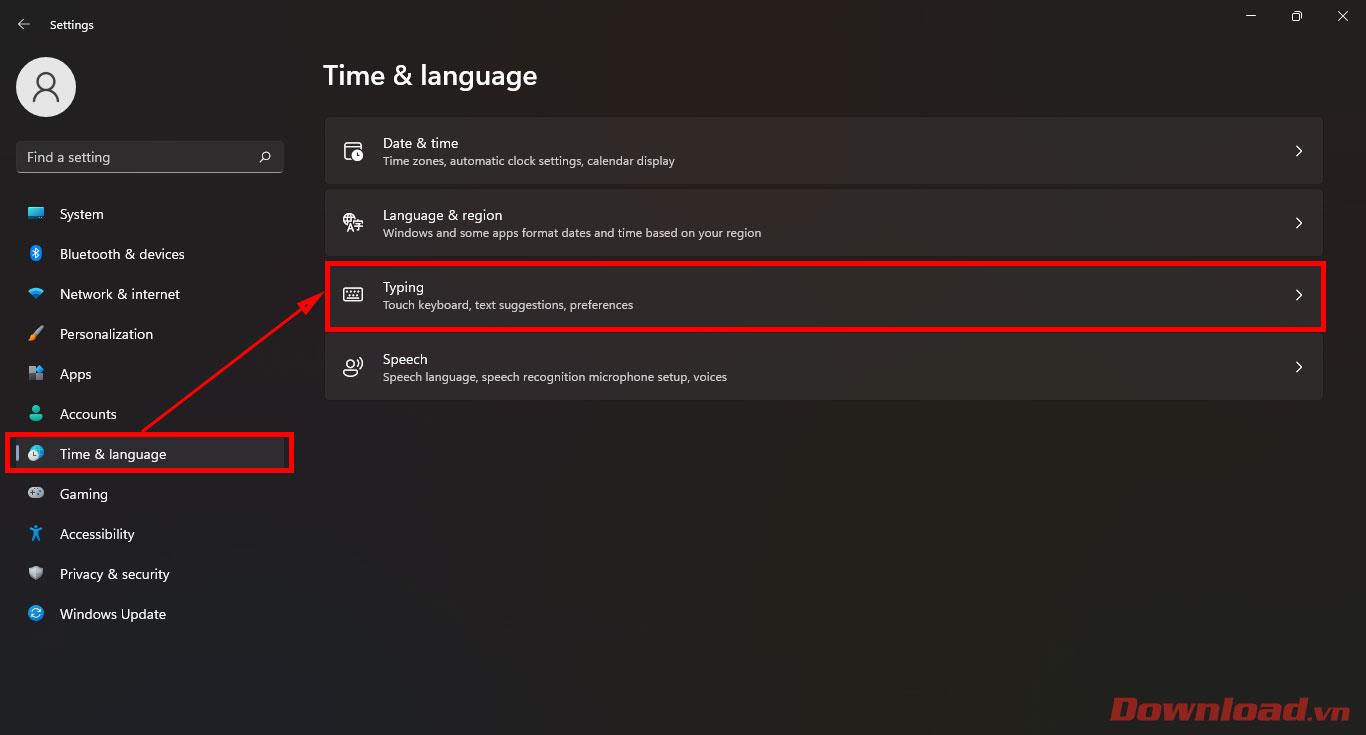
Nella sezione Digitazione , fai clic su Impostazioni avanzate tastiera .
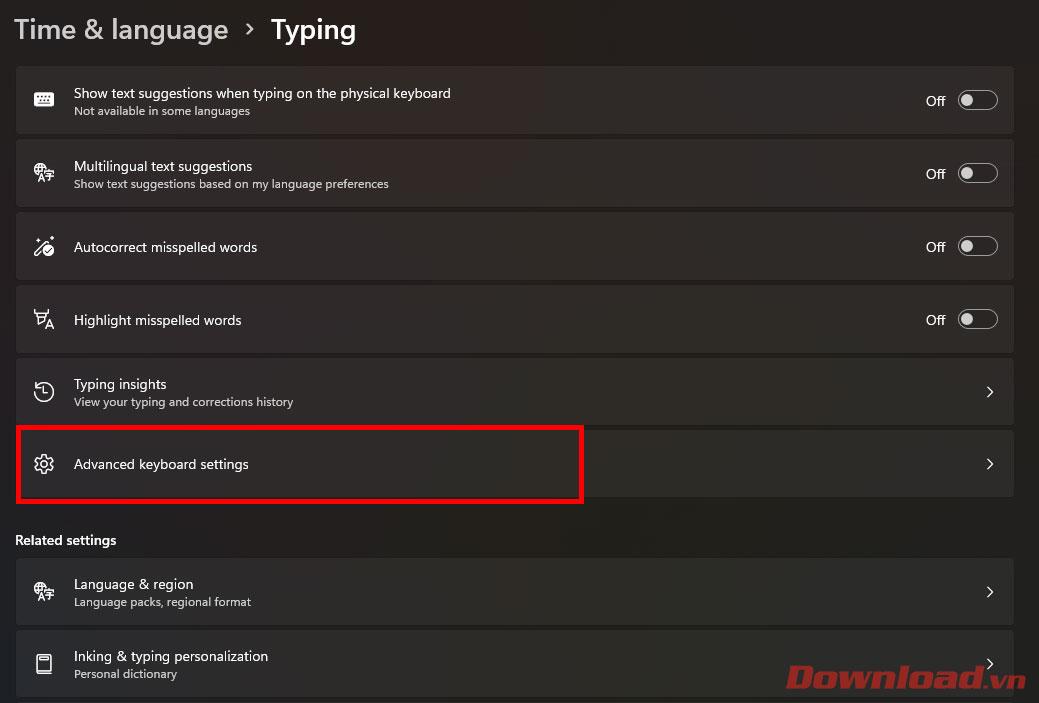
Fare clic sulla riga Tasti di scelta rapida della lingua di input .
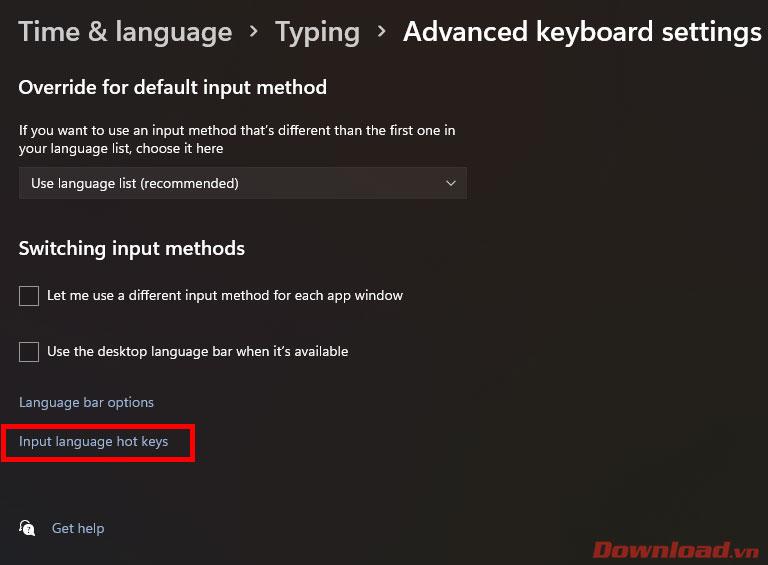
Nella finestra di dialogo che appare, fai clic sulla riga Tra lingue di input e quindi fai clic sul pulsante Cambia sequenza di tasti....
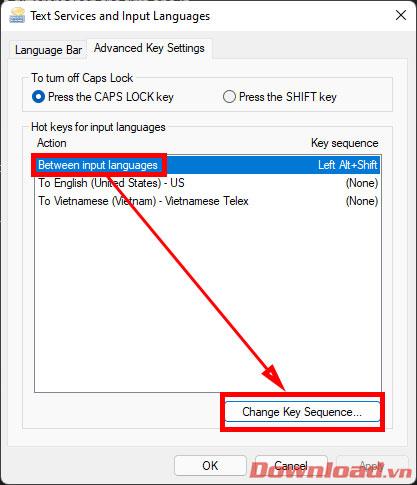
Nella finestra di dialogo visualizzata, seleziona la scorciatoia che desideri utilizzare nella colonna Cambia lingua di input , quindi fai clic su OK.

Dopo aver terminato la modifica, fare clic su OK o Applica per salvare.
Dopo aver installato il collegamento, prova a utilizzarlo per passare da una lingua di input all'altra.
Ti auguro successo!